Mac-Apps, wie Desktop-Apps für alle anderenPlattform können Benachrichtigungen auf dem Desktop angezeigt werden. Unter iOS müssen Apps die Erlaubnis eines Benutzers einholen, um Benachrichtigungen anzuzeigen. Unter macOS gelten jedoch nicht dieselben Regeln. Von Ihnen installierte Apps setzen standardmäßig voraus, dass sie Ihnen Benachrichtigungen anzeigen können. So können Sie Benachrichtigungen für eine App unter macOS deaktivieren.
App-Benachrichtigungen deaktivieren
Sie können App-Benachrichtigungen unter macOS für jede App einzeln deaktivieren. macOS fordert Sie möglicherweise nicht auf, Apps das Senden von Benachrichtigungen pro App zu erlauben. Dies bedeutet jedoch nicht, dass Sie sie nicht selektiv deaktivieren können.
Öffnen Sie die App Systemeinstellungen und wählen Sie Benachrichtigungen.

Das Benachrichtigungsfeld listet alle Apps auf, diesind auf Ihrem System installiert. Wählen Sie in der linken Spalte eine App aus und wählen Sie im rechten Bereich die Option "Keine" aus, um Benachrichtigungen für diese bestimmte App zu deaktivieren.
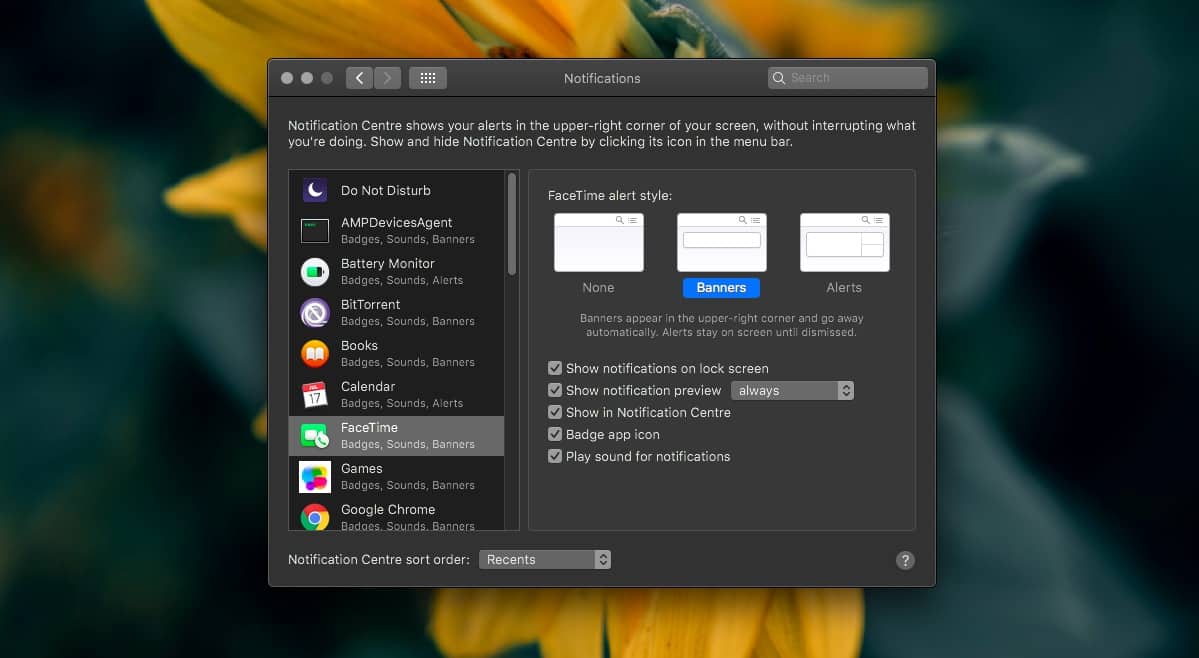
macOS hat die gleichen Benachrichtigungstypen wie macOSiOS hat; Banner und Warnungen. Warnungen bleiben in der Regel so lange bestehen, bis ein Benutzer sie schließt. Dies ist die Art von Benachrichtigung, die Sie für Apps auswählen möchten, die wichtige Updates senden, z. B. einen E-Mail-Client oder eine Chat-App. Die Banner werden automatisch ausgeblendet, wenn Sie nichts unternehmen. Sie sind besser für Apps geeignet, die Benachrichtigungen mit niedriger Priorität anzeigen, z. B. ein Browser, der Ihnen mitteilt, dass der Download abgeschlossen ist.
Wenn Sie möchten, können Sie auch Benachrichtigungen ausschließenvon einer bestimmten App aus im Notification Center stapeln. Öffnen Sie dazu in den Systemeinstellungen das Benachrichtigungsmenü für eine App und deaktivieren Sie die Option "Im Benachrichtigungscenter anzeigen". Die Benachrichtigungen, unabhängig davon, ob es sich um Warnungen oder Banner handelt, werden nicht mehr im Benachrichtigungscenter angezeigt. Sie werden jedoch darauf hingewiesen, dass Sie auf diese Weise auch eine versäumte Benachrichtigung nicht erneut aufrufen können.
Wie bei iOS können Sie auch akustische Warnungen einrichten. Sie können den Benachrichtigungstyp auf "Keine" setzen, aber die Option "Sound zur Benachrichtigung abspielen" aktiviert lassen. Wenn Sie stille Benachrichtigungen bevorzugen, egal ob es sich um Banner oder Benachrichtigungen handelt, die an Ihren Desktop gesendet werden sollen, können Sie eine dieser Optionen auswählen und die Option "Sound für Benachrichtigung abspielen" deaktivieren.
Da diese Funktion meistens das nachahmt, was iOS hat, ist eshat auch die gleichen Einschränkungen. Sie können beispielsweise die Option "Nicht stören" nicht pro App aktivieren. Es ist eine recht einfache Funktion und die meisten Benutzer würden es sowohl auf einem Telefon als auch auf einem Desktop begrüßen, aber es ist einfach nicht vorhanden und Catalina scheint es auch nicht hinzugefügt zu haben.












Bemerkungen